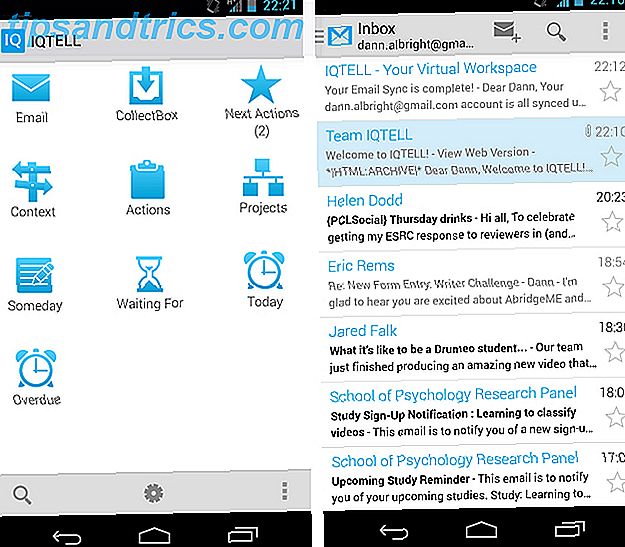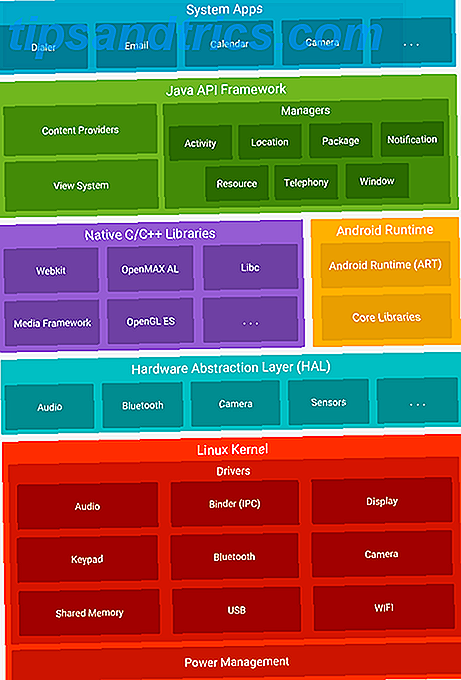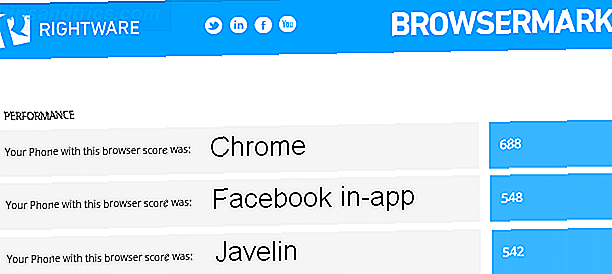Μοιράζεστε τον υπολογιστή σας 5 τρόποι να βεβαιωθείτε ότι οι δημόσιοι υπολογιστές που χρησιμοποιείτε είναι ασφαλείς 5 τρόποι να βεβαιωθείτε ότι οι δημόσιοι υπολογιστές που χρησιμοποιείτε είναι ασφαλείς Το δημόσιο WiFi είναι επικίνδυνο, ανεξάρτητα από τον υπολογιστή στον οποίο βρίσκεστε, αλλά τα ξένα μηχανήματα απαιτούν ακόμη μεγαλύτερη προσοχή. Εάν χρησιμοποιείτε έναν δημόσιο υπολογιστή, ακολουθήστε αυτές τις οδηγίες για να διασφαλίσετε την ιδιωτικότητα και την ασφάλειά σας. Διαβάστε περισσότερα με άλλους ανθρώπους στο σπίτι σας; Ανησυχείτε ότι μπορούν να μπουν και να ξεκινήσουν να εξερευνούν φακέλους Ρύθμιση των Windows Smart Folders με την αποθήκευση των αναζητήσεών σας Ρυθμίστε τους Smart Folders των Windows αποθηκεύοντας τις αναζητήσεις Ένας έξυπνος φάκελος δεν είναι στην πραγματικότητα φάκελος καθόλου. Είναι μια αποθηκευμένη αναζήτηση. Ένας έξυπνος φάκελος σας επιτρέπει να κάνετε μια συντόμευση στις αναζητήσεις εξερευνητών αρχείων που κάνετε ξανά και ξανά. Διαβάστε περισσότερα δεν πρέπει; Δεν είμαστε εδώ για να κρίνουμε τι έχετε σε αυτούς τους φακέλους, αλλά είμαστε εδώ για να σας προσφέρουμε έναν γρήγορο και εύκολο τρόπο να το κάνετε έτσι ώστε να μην κάνετε τον κόπο να κάνετε κλικ σε αυτά.
Κατ 'αρχάς, θα θέλετε να αλλάξετε το όνομα του φακέλου σε κάτι που μοιάζει με ένα αρχείο συστήματος των Windows. Στην παραπάνω εικόνα πήγα με το "OX Setup", αλλά μπορείτε να το ονομάσετε ό, τι θέλετε.

Στη συνέχεια, θα πρέπει να αλλάξετε το εικονίδιο Πώς να αποκρύψετε και να επαναφέρετε τα εικονίδια συστήματος από την επιφάνεια εργασίας Πώς να αποκρύψετε και να επαναφέρετε τα εικονίδια συστήματος από την επιφάνεια εργασίας Δεν μπορείτε να βρείτε τον Κάδο ανακύκλωσης ή άλλα εικονίδια στην επιφάνεια εργασίας σας; Δείτε πώς μπορείτε να τα επαναφέρετε. Διαβάστε περισσότερα από το φάκελο, ώστε κανείς να μην γνωρίζει ότι είναι ένας φάκελος στην πρώτη θέση. Για να το κάνετε αυτό, κάντε δεξί κλικ στο φάκελο και, στη συνέχεια, κάντε κλικ στην επιλογή Ιδιότητες . Κάντε κλικ στην καρτέλα στην άκρα δεξιά, με την ένδειξη Προσαρμογή, και στη συνέχεια κάντε κλικ στην επιλογή Αλλαγή εικονιδίου στο κάτω μέρος της οθόνης.
Από εκεί, μπορείτε να επιλέξετε από τόνους διαφορετικών εικονιδίων για το φάκελο σας. Επιλέξτε ένα που μοιάζει με ένα αρχείο συστήματος Πώς μπορείτε να δοκιμάσετε το νέο ελαστικό σύστημα αρχείων για Windows Πώς μπορείτε να δοκιμάσετε το νέο ελαστικό σύστημα αρχείων για Windows Ένα σύστημα αρχείων διαχειρίζεται τα δεδομένα που είναι αποθηκευμένα στον υπολογιστή σας. Η προεπιλογή των Windows είναι NTFS. Το ReFS υπόσχεται βελτιωμένη ανθεκτικότητα και τελικά αντικαθιστά το NTFS. Σας παρουσιάζουμε τα πλεονεκτήματά του και πώς μπορείτε να δοκιμάσετε το ReFS τώρα. Διαβάστε περισσότερα ότι κανείς δεν θα ήθελε να κάνει κλικ και κάντε κλικ στο κουμπί Εφαρμογή .
Τώρα, όταν κάποιος βλέπει τον φάκελο, θα μοιάζει με οποιοδήποτε άλλο αρχείο συστήματος που δεν θα είχε λόγο να κάνει κλικ. Για σας, κάνοντας διπλό κλικ πάνω του ανοίγει σαν οποιοσδήποτε άλλος φάκελος. Απλά βεβαιωθείτε ότι θυμάστε πού το αποθηκεύσατε!
Πώς κρύβετε φακέλους στον υπολογιστή σας; Οποιαδήποτε δροσερά συμβουλές; Μοιραστείτε μαζί μας στα σχόλια!